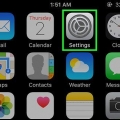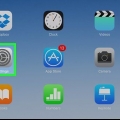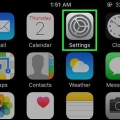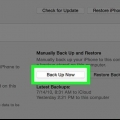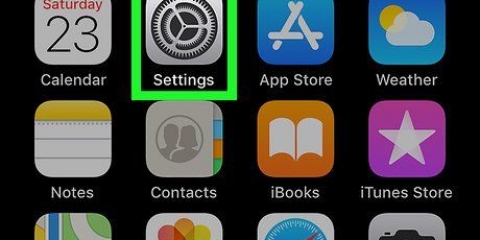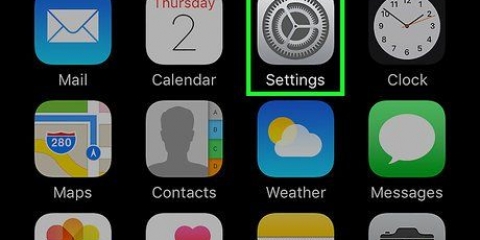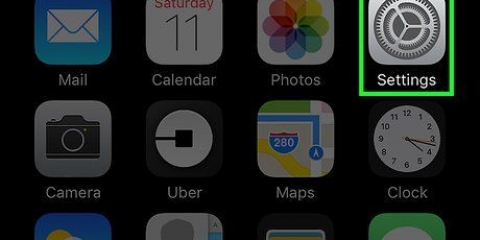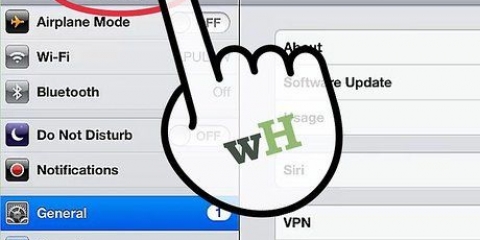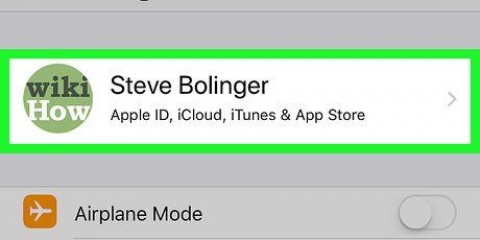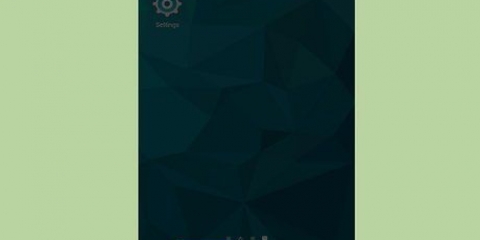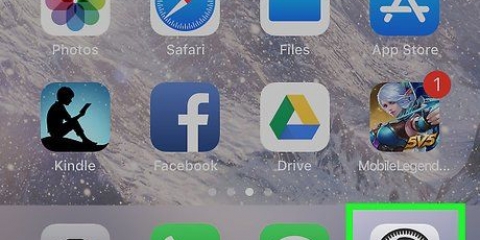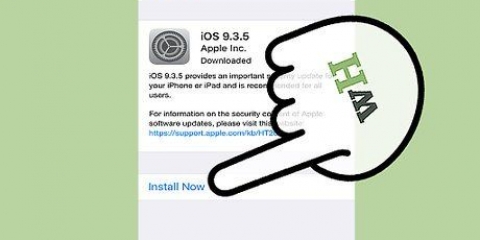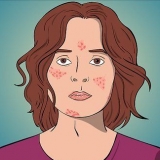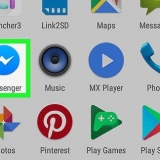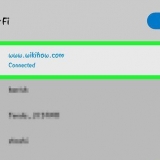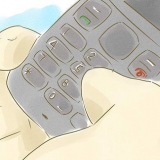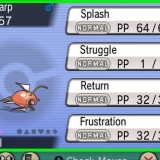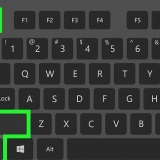Tocca Accedi al tuo iPhone se non hai già effettuato l`accesso, quindi inserisci il tuo ID Apple e la password. Quindi tocca "Accedi". Se hai una versione precedente di iOS, questo passaggio potrebbe non essere necessario.



Esegui il backup di un iphone con icloud
In questo articolo, ti mostreremo come eseguire il backup dei dati sul tuo iPhone, come foto e note, su iCloud, il cloud storage di Apple.
Passi
Parte 1 di 2: Connessione al Wi-Fi

1. Apri le impostazioni del tuo iPhone. Puoi riconoscere l`app Impostazioni da un`immagine di ingranaggi (⚙️), la troverai nella schermata iniziale.

2. Tocca Wi-Fi. Questo è nella parte superiore del menu Impostazioni.
Per fare un backup è necessaria una connessione WiFi funzionante.

3. Fai scorrere "Wi-Fi" in posizione di accensione. Il pulsante ora diventerà verde.

4. Tocca una rete Wi-Fi. Seleziona una rete dall`elenco visualizzato nella sezione "Scegli una rete".
Immettere una password se richiesta.
Parte 2 di 2: impostare il backup

1. Apri Impostazioni. Tocca "Impostazioni" nell`angolo in alto a sinistra dello schermo per tornare al menu Impostazioni principale, se eri ancora nella schermata delle impostazioni Wi-Fi. In caso contrario, puoi aprire nuovamente l`app Impostazioni come nella sezione precedente.

2. Tocca il tuo ID Apple. È la sezione nella parte superiore dello schermo dove troverai il tuo nome e la tua foto, se ne hai aggiunta una.

3. Tocca iCloud. Questo è nella seconda sezione del menu.

4. Seleziona i dati di iCloud di cui desideri eseguire il backup. Fai scorrere i pulsanti accanto alle app di cui desideri eseguire il backup nella posizione di attivazione (il pulsante diventerà quindi verde). D`ora in poi, i dati di queste app verranno salvati quando esegui il backup del telefono con iCloud.
I dati delle app non accese (il pulsante è quindi bianco) non verranno salvati durante il backup.

5. Scorri verso il basso e tocca Backup iCloud. Questo è in fondo alla seconda sezione.

6. Fai scorrere "Backup iCloud" in posizione on. D`ora in poi, il tuo iCloud eseguirà il backup del tuo iPhone purché sia connesso a un adattatore e a una rete Wi-Fi.
Puoi avviare subito il backup toccando "Esegui backup ora" nella parte inferiore del menu.
Articoli sull'argomento "Esegui il backup di un iphone con icloud"
Condividi sui social network:
Simile
Popolare